

大家好啊~
我是只只,我来赴约啦,之前有一部分眼尖的小伙伴很期待我画草图的AI自制笔刷是怎么做的,今天终于来啦!!!
先看看我用这个套笔刷画的草图!我是非常喜欢在构思草图的时候用的,不管是最后用PS画还是AI画,我觉得草图一定要有灵魂!(最后一句纯属个人使用习惯哈哈哈)

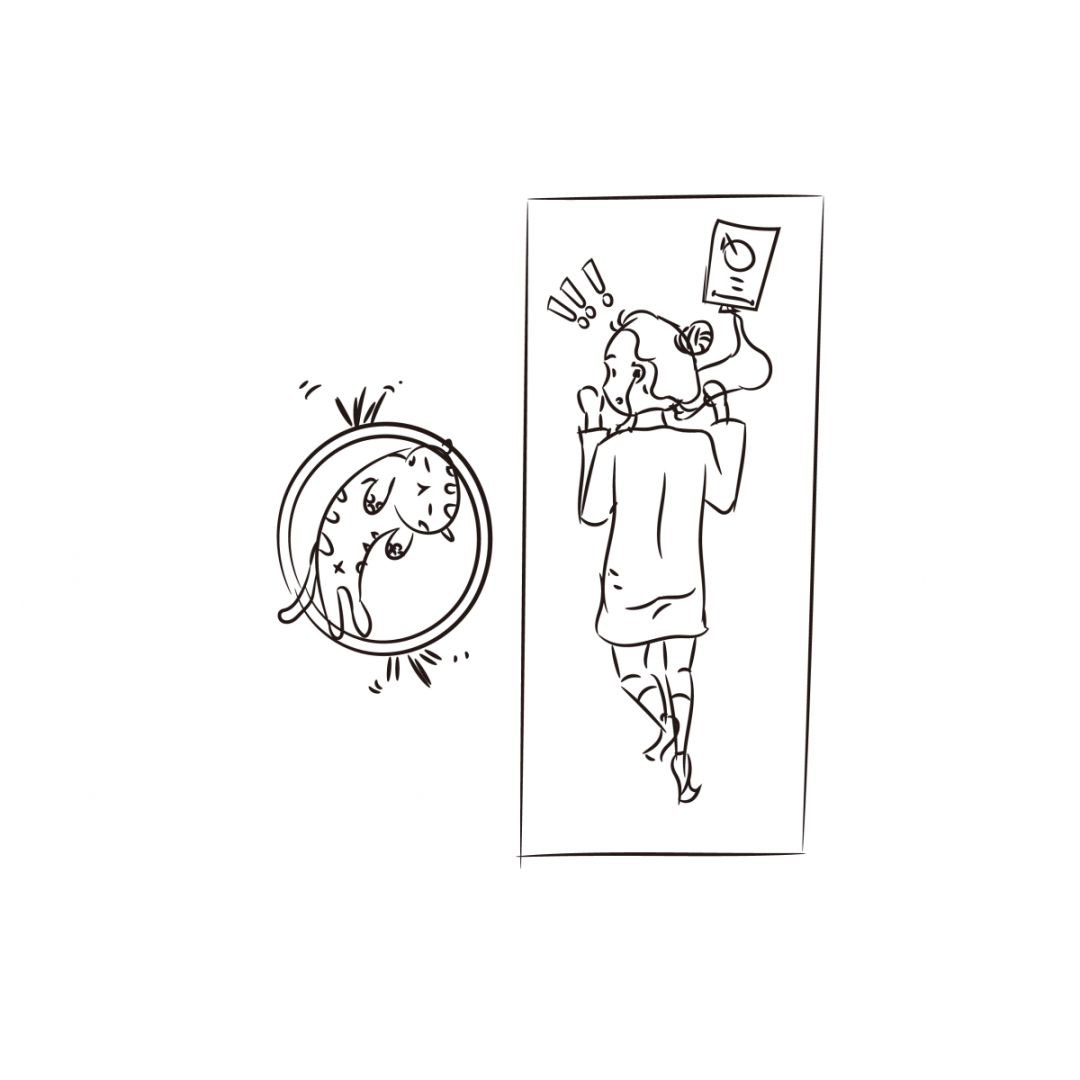

不同的笔刷在同一张作品中的场景中可以有不同作用,目前这套笔刷很适合作为商插起稿或者国潮风插画的线条描边,本次因为篇幅有限,先来给大家示范一下如何制作流畅感线条笔刷以及如何保存。

a:我们打开工具,新建一个画布,画布尺寸没有特别要求,我这里设置的是A4纸大小~

b:然后我们用椭圆工具新建一个圆:大小没有特殊要求,但是不要太大了,因为我们毕竟要做一个线条笔刷,在自己的笔可操作的适合范围内就好~

c:这个时候这个圆还是“描边无填充”状态,我们要把它调整成为“填充无描边状态”!如下图

d:这里的颜色模式默认为RGB模式,我们需要转换成CMYK模式,因为只有CMYK模式才可以色相转换,你后面做好的笔刷才可以换颜色!!!

e:选中我们新建好的圆形,然后颜色模式如图”C、M、Y、K“四个选项拉到全部拉到百分百(这样才能包含所有的色相,才可以在用的时候选不同的颜色)。
准备工具准备的差不多了,也可以再检查一下上面的步骤,比如是不是是填充模式(千万不要描边,不然你做出来的笔刷是“空心的”这就有点尴尬啦~)、色彩模式转换成CMYK,百分百;不然换不了颜色。(我是不是太唠叨了……╥﹏╥...)
f:切换到选择工具,然后按住”alt键+鼠标左键等分打动这个图形,如下图所示:

得出的结果如下:

g:然后在这里的时候,有一个细节需要处理的就是,要把拉扁的椭圆两角做成“锐角”如图步骤,跟着来就行了,两边都一样!!

转换后会变成这个样子~

这个时候笔刷的雏形,就基本完成了!
h:这个时候打开画笔工具栏,然后把你刚刚做好的笔刷拖进去,如图:
会弹出一个对话框,先择艺术画笔,如图:

接着会出现一个画笔的设置窗口,再勾选出选择画笔的着色方式为“色相转换”(这里不选,你做出来的画笔就没办法换颜色啦!!!)其他选项不做改变和调整。

然后可以更换画笔的颜色,试试手感~

大小控制和正常笔刷一样,就不多赘述啦~
最后一步保存:制作好的笔刷会乖乖的躺在这里

打开选项点击存储画笔库…


点击保存就好啦!
每次用的时候在打开就可以用了,不用再重新做!

一个完整笔刷的旅程算是完成,但是生活中还是会用到其他造型的笔刷:比如两头粗中间细的、一头粗一头细、等等,大同小异!相信看到这里的你一定可以举一反三啦!
还有点意犹未尽的小伙伴也可以尝试做做其他造型的笔刷!
 多点尝试~
多点尝试~

为了笔刷之间切换的更完美,我在做其他笔刷的时候,做了同样直径大小的圆和方形;


第一组笔刷:使用正方形,拉长,然后中间钢笔工具添加两个锚点,具体如上图所示;接下来把中间添加了锚点的地方朝着中心点的地方拉细一点,就可以或者一个两头粗,中间细的笔刷了!
第二组和开头我们制作的第一个笔刷一样,不过这次是把这个圆放在一侧,然后用直接选择工具拉长,最后再用角度转换工具转换成尖角就可以啦!
后面的操作部分就一样一样了。
因为笔刷是更具方向来画的,所以后面两个笔刷是为了顺势笔式,所以调转了一个方向~

你学会了吗?有什么问题,欢迎私信我喔~
本次的AI笔刷小教程就算完结啦~
撒花~~
晚安~晚安~























 被折叠的 条评论
为什么被折叠?
被折叠的 条评论
为什么被折叠?








